Создание нового документа на основе шаблона
Пакет Flash позволяет создать новый документ на основе шаблона – «заготовки», созданной опытными дизайнерами по заказу Macromedia. Taкой шаблон уже имеет в своем составе некоторые фрагменты изображений,а нам остается только добавить к ним свою графику и текст. Создать новый документ на основе шаблона так же просто, как и пустой документ. Для этого выберем все тот же пункт New в меню Fileили нажмем комбинацию клавиш + и в диалоговом окне New Documentпереключимся на вкладку Шаблоны (Templates)(рис.7.7).В данном случае эта опция недоступна. Если имеется доступ к шаблонам то все шаблоны Flash организованы в категории. Всего таких категорий восемь. Им соответствуют следующие пункты списка Category:
- Advertising— рекламные баннеры различных размеров;
- Form Applications— Flash-программы различных типов;
- Global Phones— изображения и фильмы, предназначенные для воспроизведения на мобильных телефонах;
- Japanese Phones— изображения и фильмы, предназначенные для воспроизведения на мобильных телефонах японских производителей;
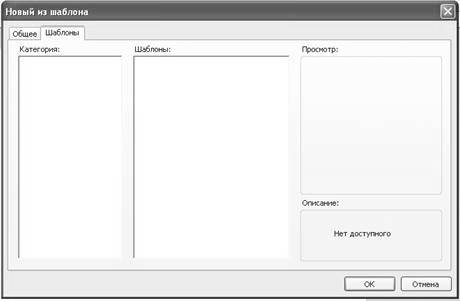
Рис.7.7.Диалоговое окно Новый из шаблона Шаблоны (Templates)
- PDAs— изображения и фильмы, предназначенные для просмотра на карманных компьютерах;
- Photo Slideshows – фотогалереи, в которой одно изображение плавно сменяется другим (слайд-шоу);
- Presentations— презентации;
- Quiz— анкеты, опросные листы и викторины;
- Slide Presentations— другая разновидность презентаций.
<p>После того как выберите нужную категорию из списка Category,в списке Templatesпоявится перечень собственно шаблонов, относящихся к этой категории. Например, для категории Ads появится список различных форматов баннеров, а для категории Presentations— форматов презентаций. Выберем нужный шаблон, после чего в панели просмотра Previewпоявится изображение этого шаблона, а в текстовом поле Description— его краткое описание.
Чтобы создать новый документ на основе выбранного шаблона, нажмем кнопку ОК. Чтобы отказаться от создания нового документа, нажмем кнопку Cancel.
Параметры документа
К сожалению, Flash 8 не позволит нам задать параметры (в частности, его размеры и цвет фона) документа прямо при его создании, как было в предыдущих версиях Flash. Для этого нам придется выбрать пункт Документ (Document)в меню Изменить (Modify)или нажать комбинацию клавиш +. После этого на экране появится диалоговое окно Document Properties(рис.7.8). Поле вводаTitleи область редактирования Descriptionслужат для ввода заголовка и описания документа Flash соответственно.

Рис.7.8. Диалоговое окноСвойство документа
Поля ввода ширина и высота (widthи height),находящиеся в группе Измерения,служат для указания размеров изображения — ширины и высоты соответственно. Эти данные потом будут помещены в результирующий файл Shockwave/Flash. Зачем они нужны, непонятно. Так или иначе, вводить их не обязательно.
Значения задаются в текущих единицах измерения; по умолчанию это пикселы. Размеры изображения по умолчанию — 550×400, минимальный размер — l x l, максимальный — 2880 x 2880 пикселов.
Ниже находится группа переключателей (совпадение),позволяющая быстро задать размеры изображения. Переключатель Принтер (Printer)делает размер изображения равным текущему размеру бумаги, заданному в настройках текущего принтера. Переключатель Содержание (Contents)задает такой размер изображения, чтобы вся нарисованная графика помещалась в нем, оставляя минимум пустого места. А включенный по умолчанию переключатель По умолчанию (Default)задает размер изображения по умолчанию.
Ещё ниже находится селектор цвета Фоновый цвет (Background color),позволяющий задать цвет фона изображения. Чтобы сделать это, нужно щелкнуть на селекторе цвета мышью. После этого он откроется, и на экране появится небольшое окно, содержащее набор цветов, доступных для выбора (рис.7.9). Для выбора нужного цвета достаточно щелкнуть мышью на квадратике, содержащем нужный цвет; окно селектора при этом закроется автоматически.
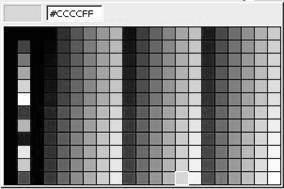
Рис.7.9. Открытый селектор цвета
По умолчанию цвет фона белый. Рекомендуется его таким и оставить, так как цветные фоны смотрятся очень плохо.
В поле ввода Фреймрейт (Frame rate)задается частота кадров создаваемого фильма. Для фильмов, публикуемых в Интернете, обычно задается частота от 8 до 12 кадров в секунду. Значение по умолчанию — 12 кадров в секунду; рекомендуется его оставить, если только мы не хотим сделать свой фильм компактнее в ущерб качеству. Разумеется, в случае статичных изображений этот параметр роли не играет.
Раскрывающийся список Единицы (Ruler units)позволяет задать текущую единицу измерения. Эта единица будет потом использоваться везде, где нам будет нужно задать какие-либо размеры или расстояния, например, при настройке шага линий координатной сетки. Этот список предоставляет для выбора шесть пунктов:
? Inches — дюймы;
? Inches (decimal)— десятичные дюймы;
? Points — пункты;
? Centimeters— сантиметры;
? Millimeters— миллиметры;
? Pixels— пикселы (значение по умолчанию).
Задав параметры фильма, нажмем кнопку ОК, чтобы применить их. Кнопка Отмена (Cancel)позволит отказаться от применения новых параметров фильма. А чтобы заданные нами параметры использовались по умолчанию при создании последующих документов Flash, следует нажать кнопку По умолчанию (Make Default).
Статьи к прочтению:
- Создание нового слайда из заголовков других слайдов
- Создание новой презентации с помощью мастера в powerpoint 2003
Шаблон для врезки петель и замков
Похожие статьи:
-
Создание шаблона на основе документа
Предположим, что уже существует документ, который содержит большую часть текста, графики и форматирования, которые нужно перенести в шаблон. Word…
-
Технология создания нового документа.
Запуск текстового процессора Word 2007 осуществляется командой ПускПрограммыMS OfficeMicrosoft Word 2007. После запуска на экране появится…
